วิธีย่อขนาดหน้าจอใน Windows 10

บทความนี้จะแสดงวิธีย่อขนาดหน้าจอใน Windows 10 เพื่อให้คุณใช้งานได้อย่างมีประสิทธิภาพ
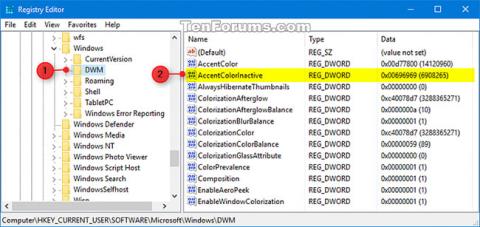
เมื่อคุณเปลี่ยนสีใน Windows 10 มันจะเปลี่ยนสีที่ถูกเน้นในเมนู Start, ปุ่ม Start, ทาสก์บาร์, แถบชื่อเรื่อง, ขอบหน้าต่าง, ปุ่ม, ข้อความ, สีที่ถูกเน้นในการตั้งค่า, หน้าจอเข้าสู่ระบบ และการดำเนินการ ตรงกลาง
อย่างไรก็ตาม นั่นจะไม่เปลี่ยนสีของแถบชื่อเรื่องในหน้าต่างที่ไม่ได้ใช้งาน ปล่อยให้เป็นสีขาว คู่มือนี้จะแสดงวิธีเปลี่ยนสีของแถบชื่อเรื่องที่ไม่ได้ใช้งานใน Windows 10
บันทึก:
คุณต้องเปิดใช้งานการแสดงสีบนแถบชื่อเรื่องเพื่อให้สามารถเปลี่ยนสีของแถบชื่อเรื่องที่ไม่ได้ใช้งาน
วิธีเปลี่ยนสีแถบชื่อเรื่อง (Title Bar) ไม่ทำงานใน Windows 10
มีวิธีดังนี้:
1. กด ปุ่มWin + Rเพื่อเปิดRunพิมพ์regeditในRunและคลิกOKเพื่อเปิด Registry Editor
2. เรียกดูคีย์ด้านล่างใน Registry Editor
HKEY_CURRENT_USER\SOFTWARE\Microsoft\Windows\DWM
เรียกดูคีย์ด้านบน
3. ในบานหน้าต่างด้านขวาของ คีย์ DWMคลิกสองครั้งที่ DWORD AccentColorInactiveเพื่อแก้ไข
หากคุณไม่มี DWORD AccentColorInactiveให้คลิกขวาที่พื้นที่ว่างในบานหน้าต่างด้านขวาของ คีย์ DWMคลิกNew > DWORD (32-bit) Valueพิมพ์AccentColorInactiveแล้วกดEnter
หากคุณต้องการเลิกทำสิ่งนี้และคืนค่าสีแถบชื่อเรื่องที่ไม่ได้ใช้งานเริ่มต้น ให้ลบ DWORD AccentColorInactive ออก คลิกใช่เพื่อยืนยัน และไปยังขั้นตอนที่ 5 ด้านล่าง
4. ป้อนเลขฐานสิบหก BGR (เช่น 696969) สำหรับสี (เช่น ควันสีเทา/สีเทา) ที่คุณต้องการในจานสีด้านล่าง และคลิกตกลง
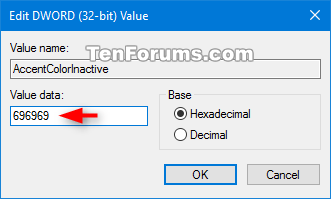
ป้อนเลขฐานสิบหก BGR ที่ตรงกับสีที่คุณต้องการ
หากต้องการรับเลขฐานสิบหก BGR คุณจะต้องกลับอักขระสองตัวแรกและสองตัวสุดท้ายของ RGB ในตารางสีด้านล่าง
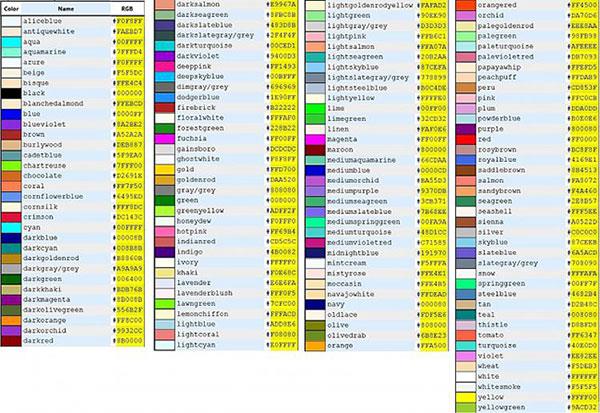
กระดานสี
ตัวอย่างสีอะความารีน (ฟ้าน้ำทะเล):
5. เมื่อเสร็จแล้ว ให้ปิด Registry Editor
ดูเพิ่มเติม:
บทความนี้จะแสดงวิธีย่อขนาดหน้าจอใน Windows 10 เพื่อให้คุณใช้งานได้อย่างมีประสิทธิภาพ
Xbox Game Bar เป็นเครื่องมือสนับสนุนที่ยอดเยี่ยมที่ Microsoft ติดตั้งบน Windows 10 ซึ่งผู้ใช้สามารถเรียนรู้วิธีเปิดหรือปิดได้อย่างง่ายดาย
หากความจำของคุณไม่ค่อยดี คุณสามารถใช้เครื่องมือเหล่านี้เพื่อเตือนตัวเองถึงสิ่งสำคัญขณะทำงานได้
หากคุณคุ้นเคยกับ Windows 10 หรือเวอร์ชันก่อนหน้า คุณอาจประสบปัญหาในการนำแอปพลิเคชันไปยังหน้าจอคอมพิวเตอร์ของคุณในอินเทอร์เฟซ Windows 11 ใหม่ มาทำความรู้จักกับวิธีการง่ายๆ เพื่อเพิ่มแอพพลิเคชั่นลงในเดสก์ท็อปของคุณ
เพื่อหลีกเลี่ยงปัญหาและข้อผิดพลาดหน้าจอสีน้ำเงิน คุณต้องลบไดรเวอร์ที่ผิดพลาดซึ่งเป็นสาเหตุของปัญหาออก บทความนี้จะแนะนำวิธีถอนการติดตั้งไดรเวอร์บน Windows โดยสมบูรณ์
เรียนรู้วิธีเปิดใช้งานแป้นพิมพ์เสมือนบน Windows 11 เพื่อเพิ่มความสะดวกในการใช้งาน ผสานเทคโนโลยีใหม่เพื่อประสบการณ์ที่ดียิ่งขึ้น
เรียนรู้การติดตั้งและใช้ AdLock เพื่อบล็อกโฆษณาบนคอมพิวเตอร์ของคุณอย่างมีประสิทธิภาพและง่ายดาย
เวิร์มคอมพิวเตอร์คือโปรแกรมมัลแวร์ประเภทหนึ่งที่มีหน้าที่หลักคือการแพร่ไวรัสไปยังคอมพิวเตอร์เครื่องอื่นในขณะที่ยังคงทำงานอยู่บนระบบที่ติดไวรัส
เรียนรู้วิธีดาวน์โหลดและอัปเดตไดรเวอร์ USB บนอุปกรณ์ Windows 10 เพื่อให้ทำงานได้อย่างราบรื่นและมีประสิทธิภาพ
หากคุณต้องการเรียนรู้เพิ่มเติมเกี่ยวกับ Xbox Game Bar และวิธีปรับแต่งให้เหมาะกับประสบการณ์การเล่นเกมที่สมบูรณ์แบบของคุณ บทความนี้มีข้อมูลทั้งหมด








